の サムスンギャラクシーS10 そして S10プラス 注ぐ 最高のスマートフォン 今すぐリストアップして、 サムスンギャラクシーS10e 私たちのお気に入りの小型スマートフォンです。 これらはすべて、トップクラスのディスプレイ、内部に十分なパワー、および有能なカメラスイートを備えています。 彼らは私たちのカメラの銃撃戦では勝利を収めることはできませんでしたが、通常、上位の競争相手に対して少なくとも数回は勝利を収めてきました。 最良の結果を得るには、カメラ アプリの使用方法を理解し、その真の機能を解放することが役立ちます。 そのために、私たちはあなたの好みのために Galaxy S10 カメラに関するヒントをたくさん用意しました。
コンテンツ
- カメラのスペック
- はじめる
- カメラアプリ
- 広角レンズや望遠レンズの使い方
- シーンオプティマイザーの使用方法
- ショット提案の使用方法
- プロモードの使い方
- ライブフォーカスの使い方
- 素晴らしいビデオを撮影する方法
カメラのスペック

始める前に、重要な点がいくつかあることに注意してください。 S10モデル間の違い, ただし、これらのヒントのほとんどは 3 つの携帯電話すべてに当てはまります。
おすすめ動画
Samsung Galaxy S10 および S10 Plus のメインカメラは、標準の 12 メガピクセル レンズと、 可変絞り f/1.5 ~ f/2.4、 f/2.4 絞りの 12 メガピクセルの望遠レンズと、f/2.2 絞りの 16 メガピクセルの超広角レンズです。 Samsung Galaxy S10e は、12 メガピクセルの望遠レンズを省略し、デュアルレンズ構成で対応しています。 HDR と光学式手ぶれ補正 (OIS) もサポートされています。 OIS は 12 メガピクセルの各レンズに搭載されており、S10 および S10 Plus の望遠レンズにより 2 倍の光学ズームが可能です。
関連している
- Samsung Galaxy S23 の最高のケース: 現在のお気に入り 16 個
- Samsung Galaxy S23 の 5G の実際の速度は次のとおりです。
- Samsung Galaxy S23 には SD カード スロットがありますか? 購入する前にこれを知ってください
3 つとも、最大 60 フレーム/秒 (fps) で 4K UHD ビデオ、最大 240 fps で 1080p、最大 960 fps で 720p のビデオを録画できます。これを Samsung はスーパー スローモーションと呼んでいます。 HDR10+ のサポートもあります。
前方に移動すると、 サムスンギャラクシーS10プラス は、f/1.9 絞りの 10 メガピクセル レンズと f/2.2 絞りの 8 メガピクセル レンズを組み合わせたデュアル レンズ セットアップを備えたエッジを備えており、より優れた深度データをキャプチャできます。 S10 と S10e には、単独の 10 メガピクセル レンズが搭載されています。 前面カメラは最大 30 fps の 4K ビデオを録画することもできます。
はじめる

デフォルトでは、画面の右下にカメラアイコンが表示されます。 S10 のロックが解除されている場合は、タップするだけでカメラを起動できます。 ロックされている場合は、カメラアイコンをタップして中央にドラッグし、カメラアプリを起動できます。
また、電源ボタンをすばやく 2 回押して、ロックまたはロック解除に関係なく、どこからでもカメラ アプリを起動することもできます。 このクイック起動機能はデフォルトでオンになっているはずですが、オンになっていない場合は、カメラ アプリの左上にある歯車アイコンをタップして設定を開き、下にスクロールしてオンに切り替えます。 クイック起動.
カメラ アプリが開いているときに、電源ボタンをすばやく 2 回押すと、メイン カメラと前面カメラを切り替えることができます。
カメラアプリ

Samsung Galaxy S10 のカメラ アプリは使いやすいですが、機能がたくさんあるため、使いこなすまでに時間がかかる場合があります。 右側にリストされているさまざまなカメラモードをスワイプするか、S10 をポートレートビューで持っているときに下部に沿ってスワイプできます。 画面上の任意の場所を横向き表示で上下にスワイプするか、縦向き表示で右または左にスワイプすると、利用可能なモードが切り替わることに注意してください。
大きなシャッター ボタンの横に表示される 2 つの四角い矢印アイコンを使用して、前面カメラと背面カメラを切り替えることができます。 最後に撮った写真が反対側に表示され、それをタップしてギャラリー アプリでその写真を開くことができます。
画面の左側または上部には白いアイコンの列があり、上部の右側には Bixby Vision にスキップするオプションがあります。 独自の AR 絵文字を作成する. どちらも少しギミックがありますが、試してみる価値はあります。 Bixby Vision を使用してオブジェクトを識別し、それらを購入できます。 メイクしてみる、 もっと。 AR 絵文字は、あなたの顔の動きや話し方に合わせてアニメーションする漫画風のバージョンを作成することになっていますが、 私たちの経験では 実際にスリムに見える可能性が高いです。
以下のアイコンの列は左から右に、設定、フラッシュ (オフのままにすることをお勧めします)、タイマー、アスペクト比、および杖です。 最後に、暖色から白黒までの 12 種類のライブ フィルターを適用したり、ビューティー モードをオンにして顔の微調整を行ったりすることができます。 特徴。
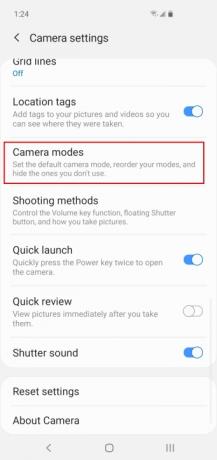
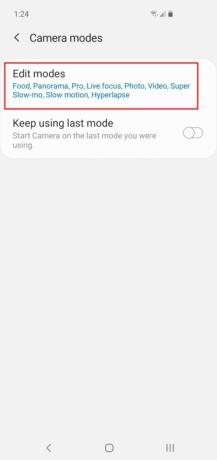
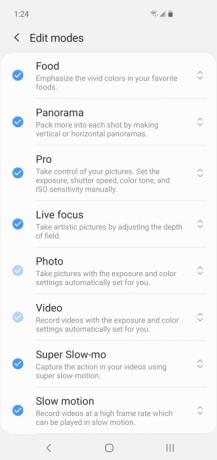
カメラ アプリには選択できるモードが非常にたくさんあり、使用する予定のないモードもいくつかあるかもしれません。 おそらく、それらをスリム化し、乱雑なものの一部を整理することをお勧めします。 必要ないと思われるものはオフに切り替えるだけで、必要に応じていつでも再びオンに戻すことができます。 カメラ設定に表示されるモードは、次の方法で編集できます。 カメラモード > 編集モード. 表示したくないものをタップしてオフにします。 モードをタップしてリストの上または下にドラッグして、順序を変更することもできます。
広角レンズや望遠レンズの使い方



デフォルトではメインカメラのレンズから開始しますが、右側のツリーアイコンを使用して変更できます。 真ん中の2本の木が標準レンズです。 3 本の木のアイコンをタップして広角レンズに切り替えると、目の前のシーンをより多く収めることができます。 一本の木のアイコンをタップすると望遠レンズに切り替えることができます。 また、親指と指を画面上に置き、それらを離してスワイプしてズームアウトするか、一緒にスワイプしてズームインすることによって、ズームインおよびズームアウトすることもできます。 これを実行すると、画面上にズーム レベルを示すカウンターが表示されます。
シーンオプティマイザーの使用方法

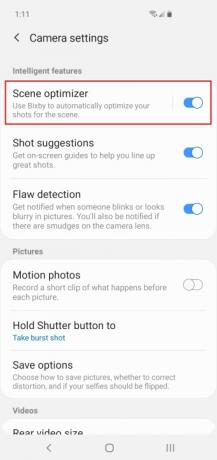
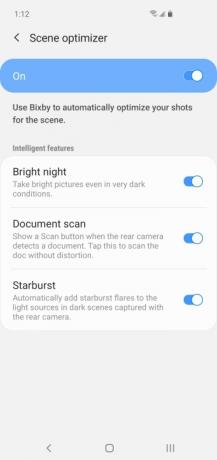
シーン オプティマイザーは人工知能を使用して、美しい夕日からぽっちゃりした赤ちゃんまでのシーンを自動的に検出し、カメラの設定を調整して可能な限り最高の写真を作成します。 カメラアプリの右側にある青い渦巻きアイコンを使用して、オンとオフをすばやく切り替えることができます。 カメラ設定からアクセスし、タップしてさまざまな機能をオンにすることもできます。 インテリジェントな機能 オンでもオフでも。 オンのままにして自然に動作させることをお勧めしますが、オンとオフの状態で同じ写真を撮ることでいつでもテストできます。 画像を際立たせるのに役立ちますが、彩度が高くなりすぎる傾向があります。
以前の Galaxy S 携帯電話と同様に、シーン オプティマイザーは食べ物、動物、空、水辺、雪、ポートレート、風景、山、 街路、鳥、花、緑、砂浜、夜景、逆光、室内、樹木、朝焼け、夕焼け、滝、 文章。 Galaxy S10 シリーズは、衣服、乗り物、顔、飲み物、人物、猫、靴、犬、ステージ、赤ちゃんも検出できます。
ショット提案の使用方法

S10 カメラ アプリのお気に入り機能の 1 つは、ショットの提案です。 一致する水平線と、 ベストショット. あなたがしなければならないのは、それに応じて列に並ぶことだけです。 ベストショット スポットが黄色に変わり、素晴らしい写真を撮ることができます。 切り替えることができます ショットの提案 カメラアプリの設定でオンにします。 常に完璧であるとは限らず、常にオンにしておく必要はないかもしれませんが、本当に役立つ場合があります。
プロモードの使い方

本当に深く掘り下げて、あらゆるカメラオプションのロックを解除したい場合は、プロモードを試す必要があります。 スワイプしてプロ モードにすると、豊富な新機能が利用できるようになりますが、ここで良い結果を得るにはある程度の写真の知識が必要になります。 このモードについて説明するために、S10 を横向きで持っていることを前提とします。 黄色の四角形のグリッドはオートフォーカス領域を示しており、左上のグリッドアイコンをタップして変更できます。その下に測光オプションがあります。 右側には、ホワイトバランス、ISO、シャッタースピード、フォーカス、露出などを調整できるさまざまな新しいオプションが表示されます。
プロ モードでできるもう 1 つの重要な点は、写真を JPEG および RAW 形式で保存することです。 プロモードを有効にした状態で、歯車アイコンから設定を開き、 をタップします 保存オプション 次にスイッチをオンにします RAWコピー. プロの写真家は RAW ファイルで驚異的な編集作業を行うことができますが、JPEG よりもはるかに多くのスペースを必要とするため注意してください。
ライブフォーカスの使い方
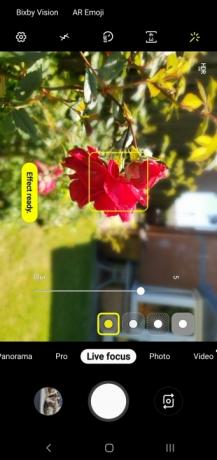
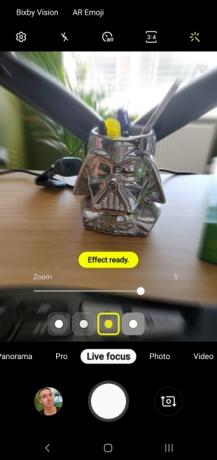
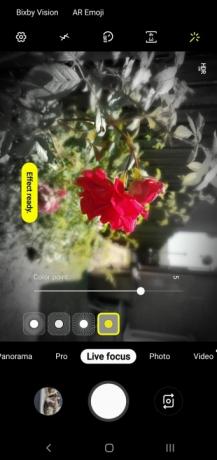
Samsung のポートレート モードはライブ フォーカスと呼ばれ、被写体の後ろにぼかし効果を追加して、 ボケ効果 プロのデジタル一眼レフカメラが生み出す。 人物の写真を撮ったり、特定の被写体に焦点を当てたりするのに特に適しています。 被写体を選択し、下のバーをドラッグしてぼかしのレベルを変更します。 ギャラリー アプリで写真を開いて をタップすることで、撮影後にぼかしを調整することもできます。 背景効果を変更する 一番下にあります。 典型的な Samsung スタイルでは、単純な背景ぼかしオプションだけでなく、背景ぼかしオプションを選択することもできます。 スピン, ズーム、 または カラーポイント 効果。 カラー ポイント オプションは、被写体をカラーのままにし、背景を白黒にすることができるため、私たちのお気に入りです。
素晴らしいビデオを撮影する方法
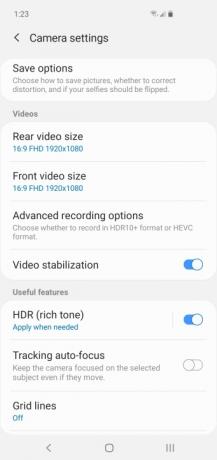
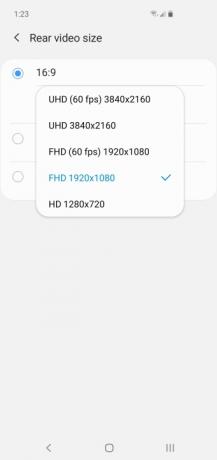
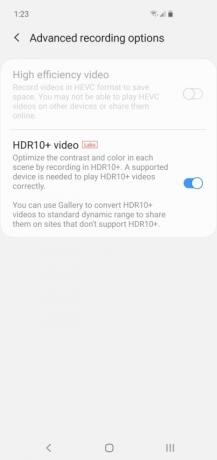
Galaxy S10 は優れたビデオを撮影できますが、注意すべきオプションが多数あり、すべてを同時に使用できるわけではありません。 おそらくほとんどの人にとってデフォルト設定で問題ないでしょうが、カメラ設定を開くと、さまざまな設定を変更できます。 ビデオ サイズのデフォルトは 1080p ですが、必要に応じて 60 フレーム/秒の 4K まで切り替えることができます。ただし、これらの設定のビデオはより多くのストレージ スペースを消費することに注意してください。
ホームビデオを再生している場合は、 大きなテレビ HDR10+ をサポートしているものがある場合は、それをオンに切り替える必要があります。 このオプションはカメラ設定の下にあります 高度な録音オプション. HDR10+ と互換性のあるデバイスをお持ちでない場合は、見栄えが良くないため、これを使用しないでください。
オンにすることができます 超安定 手のアイコンをタップしてオプションを選択するか、設定に浸ってオンに切り替えます ビデオ安定化. デフォルトでオンになっているはずですが、ぐらつきや揺れを滑らかにしてくれるので、オンにしたほうがよいでしょう。 ただし、動いている被写体を追跡したい場合は、 トラッキングオートフォーカス それからそれに注意してください ビデオ安定化 自動的にオフになります。
60 fps までジャンプすると、 トラッキングオートフォーカス そして ビデオエフェクト は機能せず、60 fps で 4K にジャンプすると、 ビデオ安定化 機能しません。
サムスンも提供しています ハイパーラプス, スローモーション、そして私たちのお気に入り、 スーパースローモーション. 良い結果を得るにはある程度の練習が必要で、適切な照明も不可欠ですが、とても楽しいので、 スーパースローモーションガイド あなたを助けること。
機能への渇望がまだ満たされておらず、カメラのさらに先を行きたい場合は、以下をチェックしてください。 変更する必要がある主要な設定 そして私たちの Galaxy S10 に関するトップのヒント 多くのための。
編集者のおすすめ
- ASUSの最新AndroidスマートフォンはGalaxy S23 Ultraにとって大きな脅威となる可能性がある
- Samsung Galaxy Tab S9 Plusの最初の外観は次のとおりです
- サムスンはギャラクシーS10を廃止したかもしれない
- Samsung Galaxy S23 Plus の最高のケース: 無視できない 15 個
- Samsung Galaxy S23 にはヘッドフォン ジャックがありますか?




